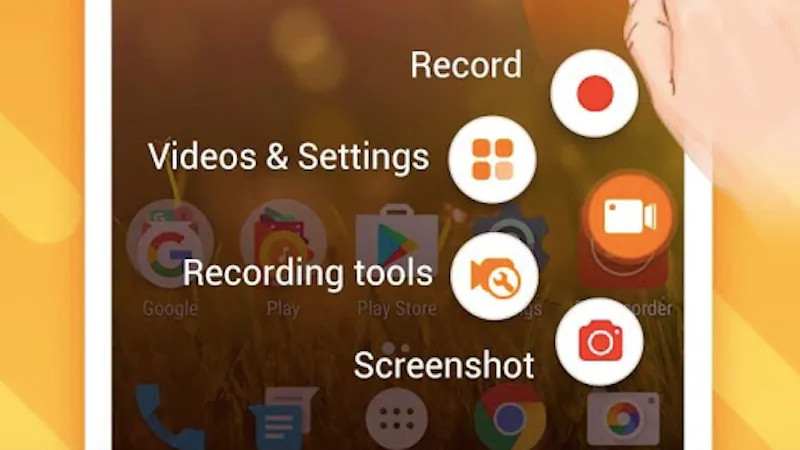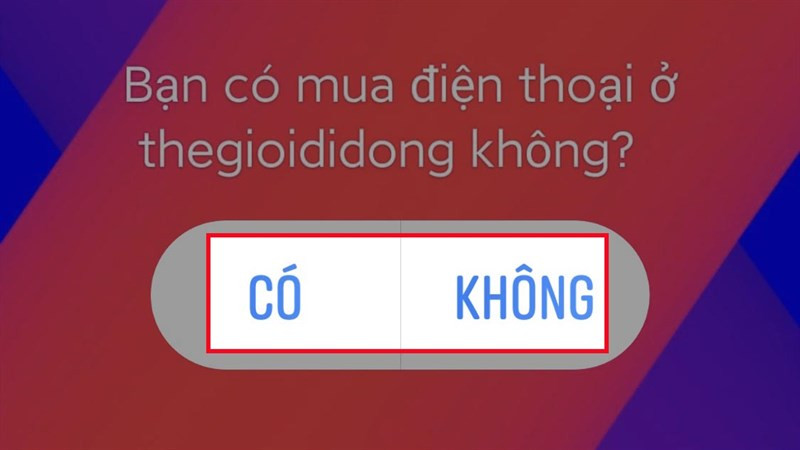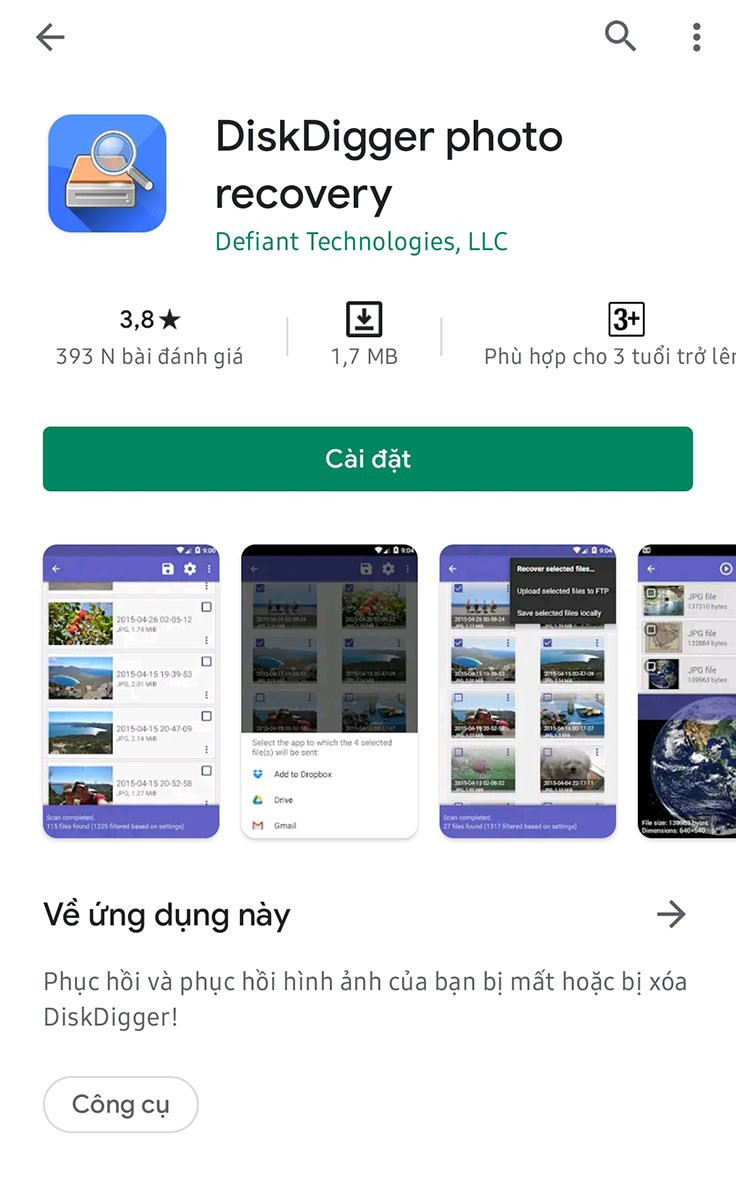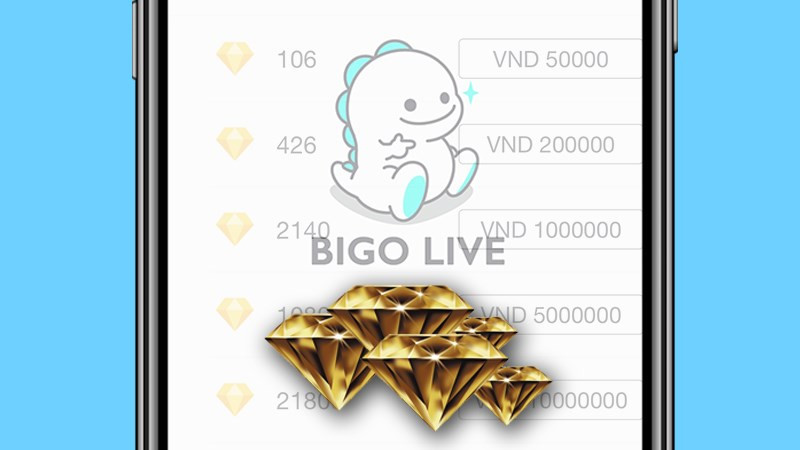Hướng Dẫn Cài Đặt Shader Mod Cho Minecraft Đơn Giản Nhất 2023

Bạn muốn trải nghiệm Minecraft với đồ họa lung linh, sống động hơn? Shader Mod chính là giải pháp! Bài viết này sẽ hướng dẫn bạn cách cài đặt Shader Mod cho Minecraft một cách chi tiết và dễ hiểu, giúp bạn biến thế giới khối vuông quen thuộc thành một bức tranh tuyệt đẹp.
Thế Giới Minecraft Lột Xác Với Shader Mod
Bạn đã bao giờ cảm thấy đồ họa mặc định của Minecraft hơi đơn điệu? Dù lối chơi sáng tạo và hấp dẫn, nhưng hình ảnh khối vuông, màu sắc và hiệu ứng ánh sáng còn hạn chế đôi khi khiến trải nghiệm chưa thực sự trọn vẹn. Shader Mod ra đời như một “cứu cánh”, giúp nâng tầm đồ họa Minecraft lên một tầm cao mới. Vậy Shader Mod là gì và tại sao nó lại được cộng đồng game thủ yêu thích đến vậy?
Shader Mod Minecraft Là Gì?
Giới Thiệu Về Shader Mod
Shader Mod là một loại mod đồ họa cho Minecraft, tập trung vào việc thay đổi và cải thiện các hiệu ứng hình ảnh trong game, đặc biệt là màu sắc, ánh sáng, đổ bóng và các hiệu ứng vật lý. Nói một cách đơn giản, Shader Mod giúp thế giới Minecraft trở nên đẹp và chân thực hơn. Từ cỏ cây hoa lá, mặt nước lấp lánh cho đến những đám mây bồng bềnh, tất cả đều được “lột xác” hoàn toàn nhờ Shader Mod.
 alt text: Hình ảnh so sánh đồ họa Minecraft trước và sau khi cài đặt Shader Mod
alt text: Hình ảnh so sánh đồ họa Minecraft trước và sau khi cài đặt Shader Mod
Lợi Ích Của Việc Cài Đặt Shader Mod
Việc cài đặt Shader Mod mang lại rất nhiều lợi ích cho người chơi Minecraft:
- Đồ họa tuyệt đẹp: Trải nghiệm thế giới Minecraft với hình ảnh sống động, chân thực và đầy màu sắc.
- Cài đặt đơn giản: Quá trình cài đặt Shader Mod khá dễ dàng, chỉ với vài bước đơn giản.
- Tương thích cao: Hỗ trợ nhiều gói tài nguyên, tương thích với cả Minecraft Forge và Optifine.
- Đa dạng lựa chọn: Có rất nhiều loại Shader Mod khác nhau cho bạn lựa chọn, từ nhẹ nhàng, tinh tế đến rực rỡ, ấn tượng.
Hướng Dẫn Cài Đặt Shader Mod Cho Minecraft
Bạn đã sẵn sàng để biến thế giới Minecraft của mình thành một kiệt tác đồ họa? Hãy cùng xem qua hướng dẫn chi tiết dưới đây:
Hướng Dẫn Nhanh
- Tải Shader Mod tại shadersmods.com.
- Chọn Shader Packs và tải Shader bạn muốn sử dụng.
- Mở Minecraft với OptiFine.
- Vào Options > Video Settings > Shaders > Shaders Folder.
- Kéo thả file Shader đã tải vào thư mục Shaders.
- Khởi động lại Minecraft và thưởng thức!
Hướng Dẫn Chi Tiết
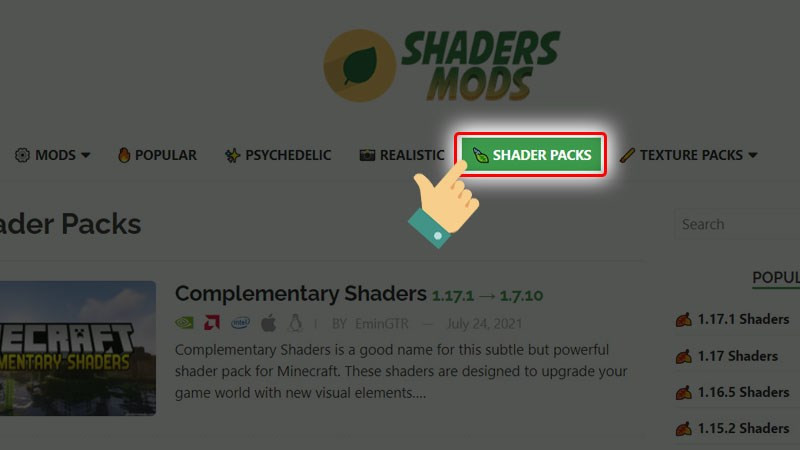 alt text: Giao diện trang web shadersmods.com để tải Shader Mod
alt text: Giao diện trang web shadersmods.com để tải Shader Mod
- Tải Shader: Truy cập trang web shadersmods.com và chọn Shader Packs. Tìm kiếm và tải về Shader mà bạn yêu thích. (Ví dụ: Sildur’s Vibrant Shaders).
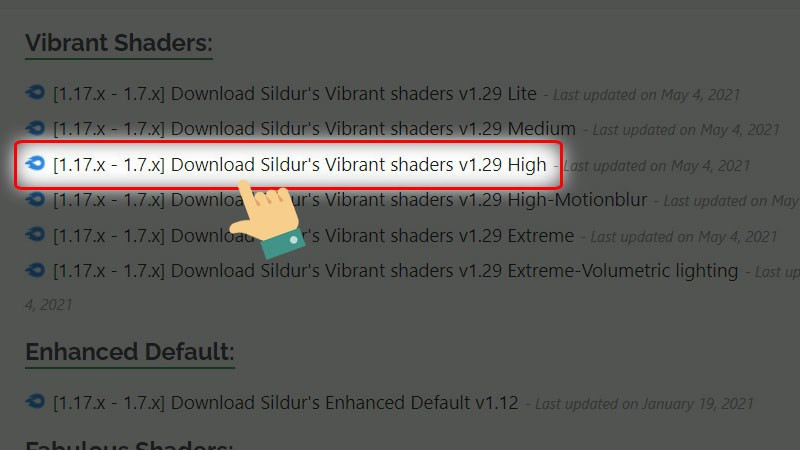 alt text: Lựa chọn phiên bản Shader Mod để tải về
alt text: Lựa chọn phiên bản Shader Mod để tải về
- Mở Minecraft với OptiFine: Đảm bảo bạn đã cài đặt OptiFine và khởi động Minecraft với phiên bản OptiFine.
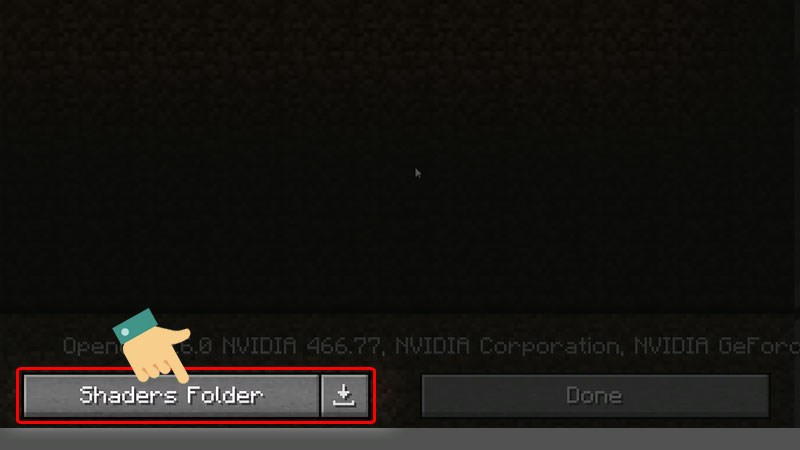 alt text: Mở thư mục Shaders trong Minecraft
alt text: Mở thư mục Shaders trong Minecraft
- Truy cập thư mục Shaders: Trong game, vào Options > Video Settings > Shaders > Shaders Folder.
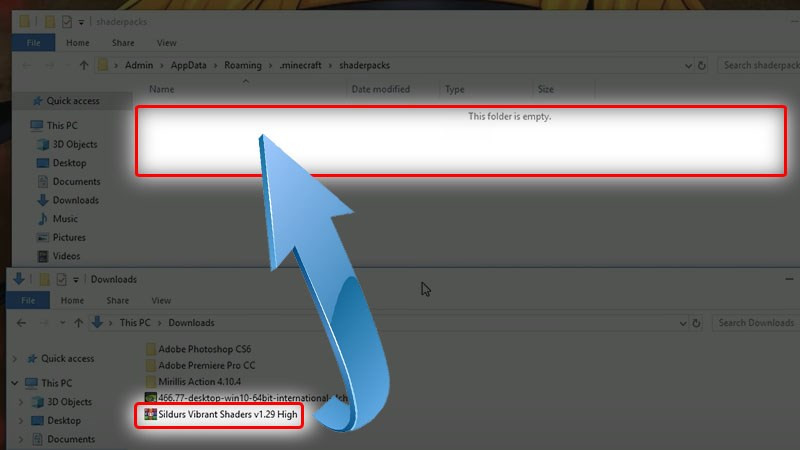 alt text: Kéo thả file Shader vào thư mục Shaders
alt text: Kéo thả file Shader vào thư mục Shaders
- Cài đặt Shader: Kéo thả file Shader đã tải vào thư mục Shaders vừa mở.
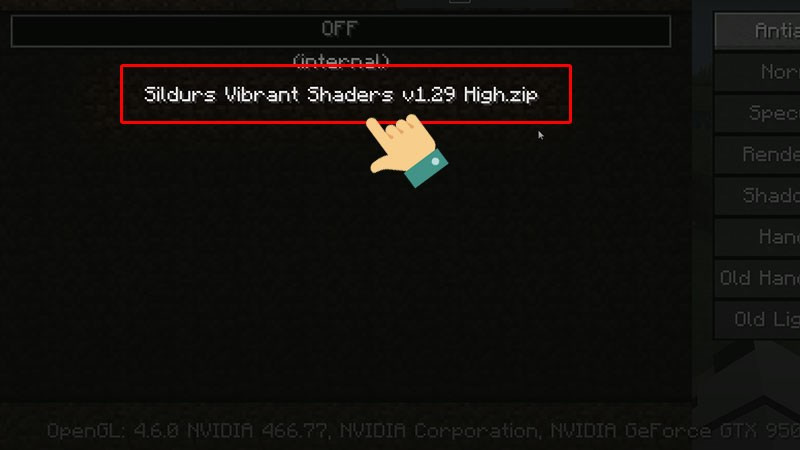 alt text: Chọn Shader Mod đã cài đặt trong Minecraft
alt text: Chọn Shader Mod đã cài đặt trong Minecraft
- Hoàn tất: Khởi động lại Minecraft, chọn Shader bạn vừa cài đặt và bắt đầu trải nghiệm thế giới Minecraft với đồ họa tuyệt đẹp!
Lưu Ý Khi Cài Đặt Shader Mod
- Hãy chắc chắn rằng máy tính của bạn đủ mạnh để chạy Shader Mod mượt mà.
- Lựa chọn Shader Mod phù hợp với cấu hình máy tính để tránh tình trạng giật lag.
- Khám phá và thử nghiệm nhiều loại Shader Mod khác nhau để tìm ra phong cách bạn yêu thích.
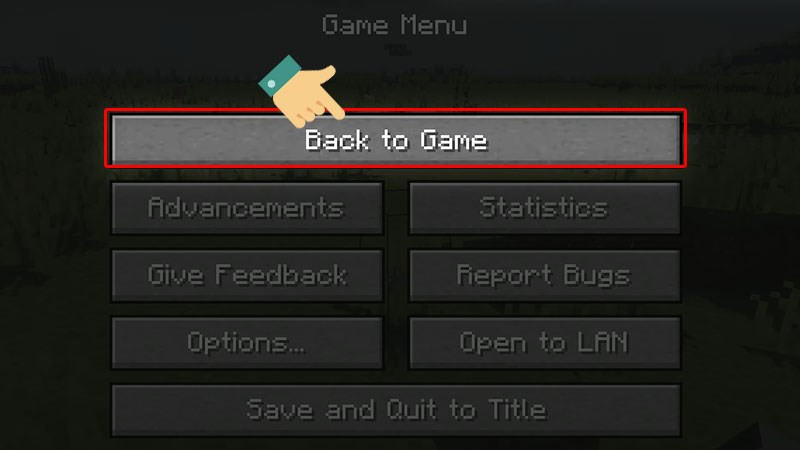 alt text: Hình ảnh Minecraft sau khi cài đặt Shader Mod
alt text: Hình ảnh Minecraft sau khi cài đặt Shader Mod